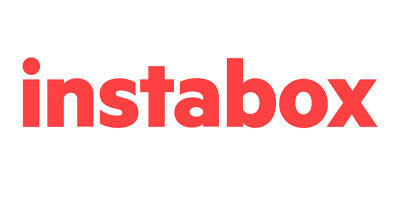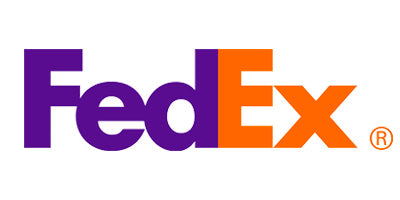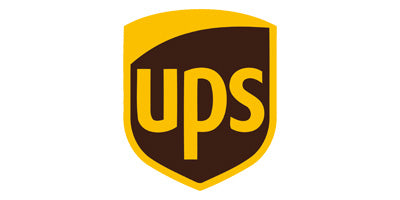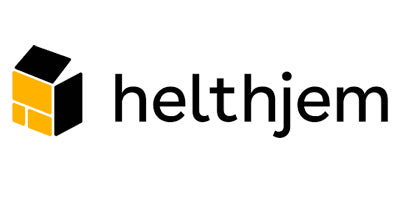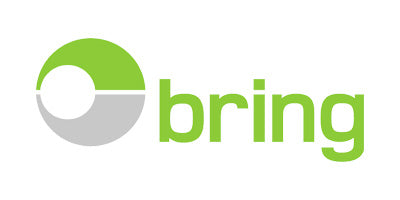Packrooster Shipping - the Best Shipping App for European Shopify Stores.
Our ultimate shipping tool is packed with features for both domestic & international shipping. Connect carriers, add advanced shipping options, pickup points and customizations to your Shopify checkout. Print shipping labels, return labels and customs documents. Save time with automations.
Try it for free
Connect Shipping Carriers with Your Shopify Store
Connect shipping carriers directly to your Shopify store for streamlined shipping. No more external web portals for your shipping needs. You can do it all in Shopify.
Shipping Labels, Returns & Customs Documents
Print shipping labels with advanced automations. Create return labels and customs declarations directly from Shopify. Saves time and streamline your shipping process.
Pickup Points for Localized Shipping Experience
Offer localized shopping experience for your customers with carrier pickup points at Shopify checkout - with advanced customizations.
Kamerastore.com
"We've tested quite a few shipping apps on Shopify, and this one is by far the most configurable and easy to use. The interface is intuitive, setup is smooth, and it handles even complex shipping scenarios effortlessly."
Nordicbuddies.com
"Awesome app. Does everything we could think of regarding shipping and much more. But the best thing is the amazing support. Insanely quick and thorough replies. Don't look anywhere else for shipping apps."
Pureness.se
"We're super happy with both the app and especially the support and help we've gotten so far. Quick replies, super helpful! Tatu even offered us a meeting where he showed us all the basics that's good to know. Five stars. :)"
Candowe.lv
"This app has truly been a game-changer for us, addressing multiple pain points with ease. The support team has been nothing short of outstanding – always friendly and exceptionally helpful. Furthermore, we've successfully rolled out a few custom changes that have supercharged our workflow. We absolutely recommend this app to anyone looking for a solid solution."
Visionflyfishing.com
"Excellent app! Makes shipping easy with all the configuration options, labels, export documents etc. The app has all the major logistic companies available. Combine with Printrooster for even better experience. Customer serivce is there for you (fast) if you bump into some technical issues."
Scandiccraft.com
"HIGHLY recommended! This app just nails it. Shipping, labels and customers choosing shipping options is just so good. The best thing is the support you get from them - awesome. Emailing my question and they helped me, guided me and did some setting so that everything JUST works!"
Ready to start shipping orders?
Packrooster Shipping is the best Shopify shipping app for merchants in Finland, Sweden, Norway, Denmark & Baltics. The app is free to try and comes premium customer service.
Sign up to Packrooster News & Updates
In this newsletter we inform about new features and updates that are coming to Packrooster Shipping.